Sony STR-DA5600ES: Что вы можете
Что вы можете: Sony STR-DA5600ES
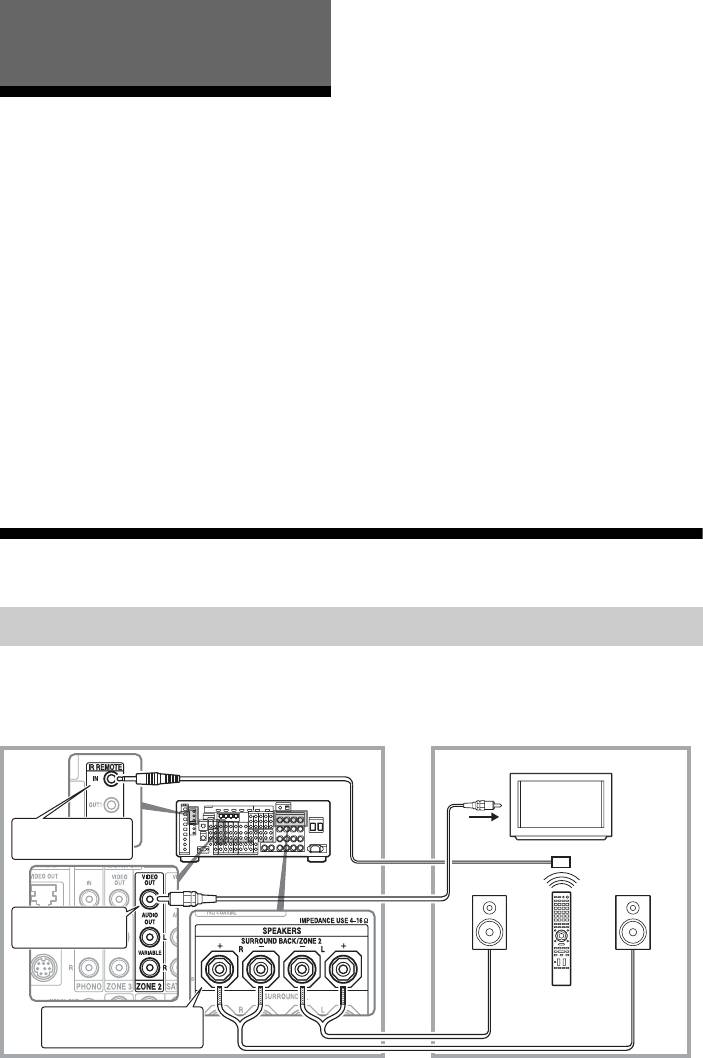
Используя ИК-ретранслятор (не
прилагается), вы также можете
Использование
управлять как компонентом в основной
Многозональных функций
зоне, так и ресивером Sony в зоне 2 или
зоне 3 из зоны 2 или 3.
Что вы можете
Используйте многофункциональный
сделать с
пульт дистанционного управления в
зоне 2 или зоне 3, вы не можете
многозональной
использовать простой пульт
дистанционного управления в зоне (зона 2
функцией
или зона 3), отличной от основной зоны.
Вы можете наслаждаться
изображениями и звуком от
Для управления ресивером из
подключенного к ресиверу компонента
зоны 2 или зоны 3
в зоне, отличной от основной зоны.
Если подключить ИК-ретранслятор (не
Например, Вы можете просматривать
прилагается) к гнезду IR REMOTE,
DVD в основной зоне и прослушивать
можно управлять ресивером, не
CD в зоне 2 или зоне 3.
направляя пульт дистанционного
управления на ресивер.
Используйте ИК-ретранслятор, когда
ресивер установлен в таком месте, куда
не достигают сигналы пульта
дистанционного управления.
Выполнение многозонового подключения
1:Подключения зоны 2
1 Звук выводится из колонок в зоне 2 с помощью клемм SURROUND
BACK/ZONE 2 ресивера.
Основная зона Зона 2
STR-DA5600ES
Телевизор
монитор
IR REMOTE IN
A
B
B
ZONE 2 VIDEO
OUT*
Многофункциональ-
ный пульт
SURROUND BACK/
дистанционного
ZONE 2
управления
106
RU
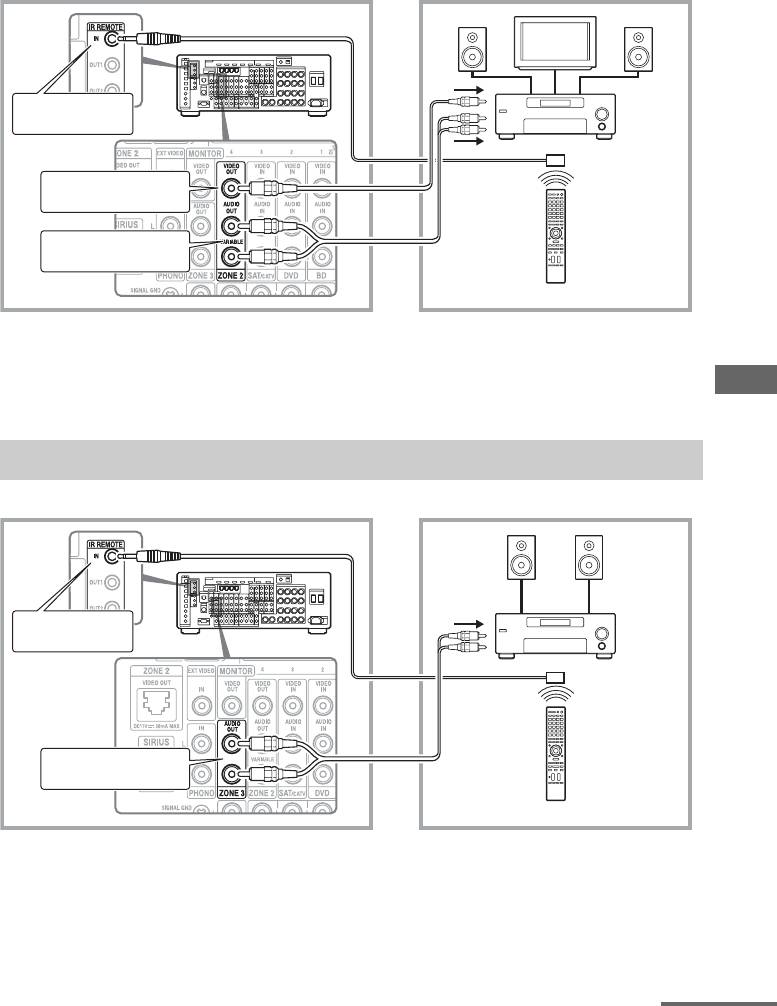
2 Звук выводится из колонок в зоне 2 с помощью ресивера и другого
усилителя.
Основная зона Зона 2
BB
Те л е в и з о р
монитор
C
IR REMOTE IN
STR-DA5600ES
A
ZONE 2 VIDEO OUT*
ZONE 2 AUDIO OUT
Многофункциональный пульт дистанционного управления
A ИК-ретранслятор (не прилагается)
B Колонки
C Sony Усилитель/Ресивер
* Вы также можете подключить гнездо ZONE 2 COMPONENT VIDEO OUT.
Использование Многозональных функций
2:Подключения зоны 3
Основная зона Зона 3
BB
IR REMOTE IN
C
STR-DA5600ES
A
ZONE 3 AUDIO OUT
Многофункциональный пульт дистанционного управления
A ИК-ретранслятор (не прилагается)
B Колонки
C Sony Усилитель/Ресивер
продолжение следует
107
RU
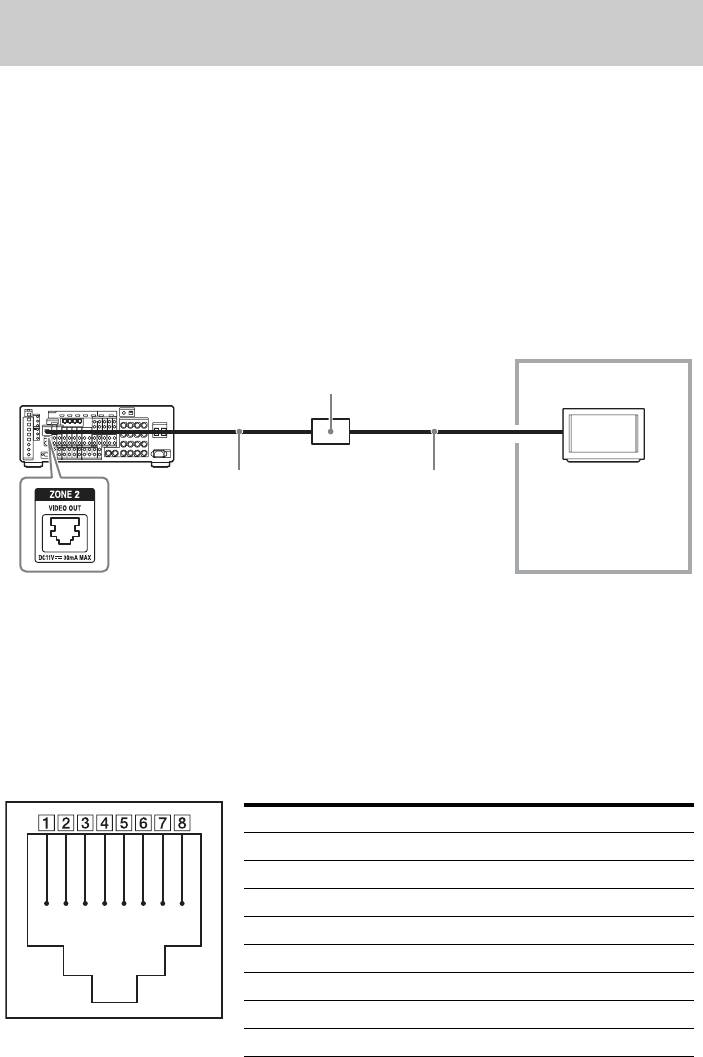
Конфигурирование зоны 2 с помощью ZONE 2 VIDEO OUT
(разъем RJ-45) (Только модель для США/Канады)
ZONE 2 VIDEO OUT (разъем RJ-45) может использоваться для пользовательской
установки квалифицированными лицами.
Разъем ZONE 2 VIDEO OUT (разъем RJ-45) служит для передачи исходного
видеосигнала на видеовход компонентов зоны 2. За дополнительной информацией
обращайтесь к дилеру.
Примечание
Этот разъем нельзя использовать для подключения к локальной сети Ethernet.
Подключение ZONE 2 VIDEO OUT (разъем RJ-45)
Цоколевка RJ-45 соответствует стандарту T568B.
См. иллюстрацию ниже.
Component Video Balun
CAV-CVB1
Телевизор
монитор
Кабель CAT5 Компонентный
видеокабель
ZONE 2 VIDEO OUT
(разъем RJ-45)
Примечание
Необходимо использовать CAV-CVB1 (Component Video Balun). Устройства других типов могут
привести к неполадкам и аннулированию гарантии.
Назначение видеовыводов RJ-45
Цоколевка RJ-45 соответствует стандарту T568B.
См. иллюстрацию ниже.
108
RU
З
она
2
Вывод Цвет провода
A Вывод 1 BLUE/Pb (R) Белый/Оранжевый
B Вывод 2 BLUE/Pb (T) Оранжевый
C Вывод 3 GREEN/Y (R) Белый/Зеленый
D Вывод 4 GND Синий
E Вывод 5 +11V Белый/Синий
F Вывод 6 GREEN/Y (T) Зеленый
G Вывод 7 RED/Pr (R) Белый/Коричневый
H Вывод 8 RED/Pr (T) Коричневый
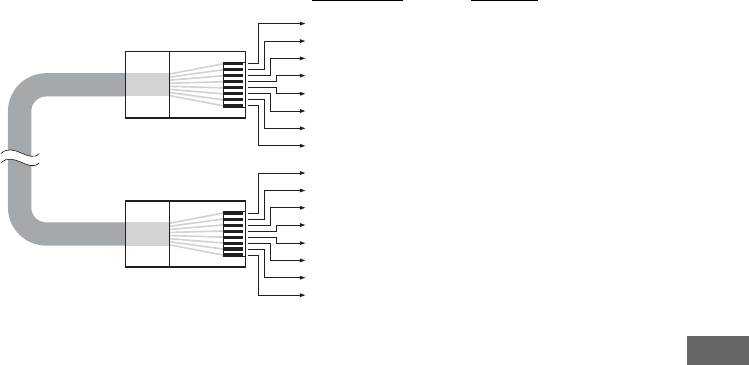
Кабель CAT5
Удостоверьтесь в правильности коммутации проводов CAT5.
Используйте кабель Category 5e или Category 6.
Цвет провода
№ вывода
Белый/Оранжевый
1
Разъем RJ-45
Оранжевый
2
Белый/Зеленый
3
Синий
4
Белый/Синий
5
Зеленый
6
Белый/Коричневый
7
Кабель CAT5
Коричневый
8
Белый/Оранжевый
1
Разъем RJ-45
Оранжевый
2
Белый/Зеленый
3
Синий
4
Белый/Синий
5
Зеленый
6
Белый/Коричневый
7
Коричневый
8
Использование Многозональных функций
109
RU
Оглавление
- Инструкция по эксплуатации STR-DA5600ES
- Оглавление
- Описание и расположение компонентов
- Проверка подключения, соответствующего имеющимся компонентам
- 1: Установка колонок
- 2: Подключение монитора
- 3: Подключение
- 4: Подключение аудиокомпонентов
- 5: Подключение IR Blaster
- 6: Подключение антенн
- 7: Подключение к
- 8: Подготовка
- 3 Несколько раз нажмите V/v 9: Настройка колонок
- 4 Несколько раз нажмите V/v
- 6 Нажмите RETURN/EXIT O.
- 10: Автоматическая
- 2 Подключите прилагаемый
- 2 Несколько раз нажмите V/v
- 6 Нажмите для выбора
- 3 Нажмите b.
- 4 Несколько раз нажмите V/v 11: Конфигурация
- 12: Подготовка
- 2 Вставьте прилагаемый диск
- Руководство по использованию экранного дисплея
- 1 Нажмите MENU.
- 4 Несколько раз нажмите V/v
- Воспроизведение
- 3 Выберите “Name Input”, а
- Воспроизведение
- 3 Выберите композицию,
- 4 Нажмите MASTER VOLUME +/–
- 1 Выберите нужный адаптер
- 2 Выберите “Auto Tuning”, а
- 5 Нажмите SHIFT, затем
- 2 Удерживая нажатой кнопку
- 5 Повторите действия пунктов Предварительная
- 3 Выберите “Name Input”, а
- Подключение
- Подготовка к
- 1 Выберите “ SIRIUS” в
- 4 Выберите номер для Предварительная
- 1 Выберите канал, который вы Ограничение
- Воспроизведение с 2-канальным звучанием
- Воспроизведение с многоканальным окружающим звучанием
- Наслаждение эффектом окружающего звучания для музыки
- Наслаждение эффектом окружающего звучания для кинофильмов
- О сетевых функциях ресивера
- Просмотр контента, хранящегося на сервере
- 1 Нажмите OPTIONS во время
- 2 Выберите “Repeat” или
- Прослушивание через домашнюю сеть с помощью другого устройства аудиоматериалов с компонента, подключенного к ресиверу
- Использование контроллера
- 3 С помощью контроллера
- 9 Нажмите V/v/B/b и для
- 3 Выберите “Genres”, “Charts”,
- 5 Выберите “Finish”, а затем 2 Выберите “Add track to My
- 3 С помощью списка My Library
- 4 Выберите радиостанцию для
- Свойства
- 3 Установите прикладное
- Что вы можете
- 4 Выберите “Speaker”, затем Настройка колонок
- 1 Нажмите ?/1, одновременно
- 5 Нажмите MENU.
- 1 Включите основной ресивер
- Использование
- 1 Нажмите AMP. 10Повторите операции 8 и 9,
- Включение мониторов,
- 2 Нажмите HDMI OUTPUT. 1 Выберите “ Settings” в
- Переключение
- 4 Выберите “Input Assign”, а Воспроизведение
- Использование
- 1 Нажмите AMP. 2 Несколько раз нажмите
- 4 Подготовьте записывающий Запись с
- 3 Подготовьте
- 1 Нажмите кнопку ?/1 для
- Использование
- Использование меню настроек
- Auto Calibration
- Настройка
- 1 Выберите на экране колонку,
- Настройки
- Настройка EQ Настройка Multi
- Настройка Audio
- Настройка Video
- Настройка HDMI
- Настройка Network
- 1 Выберите “Controllers”, а
- 2 Выберите из списка
- Настройка Quick
- Настройка System
- Эксплуатация без
- 3 Несколько раз нажмите V/v
- Управление при помощи экранного пульта дистанционного управления компонентами или освещением, подключенными к ресиверу (Quick Click)
- 1 Выберите “ Input” в меню, а Использование
- Настройка
- 5 Выберите номер шага, Автоматическое
- 3 Выберите номер макроса,
- 4 Выберите нужный 9 Выберите “Finish”, а затем
- 3 Выберите “Source
- Управление
- 2 Во время мигания кнопки RM Программирование
- Последовательное
- 2 Нажмите кнопку входа для
- Настройка кодов
- 3 Нажмите кнопку, куда вы
- Удаление всего
- Меры
- Поиск и устранение
- Технические
- Алфавитный указатель



